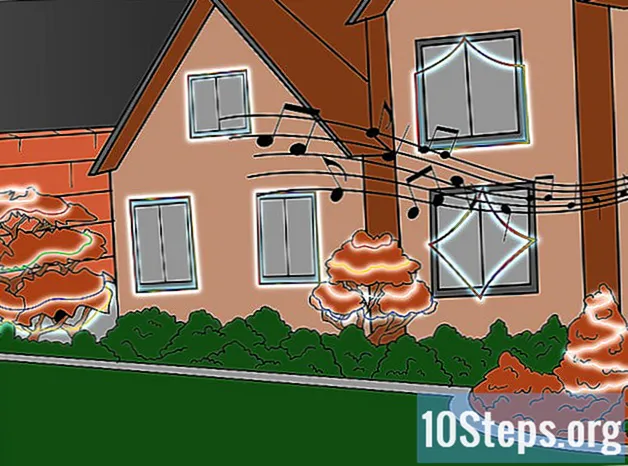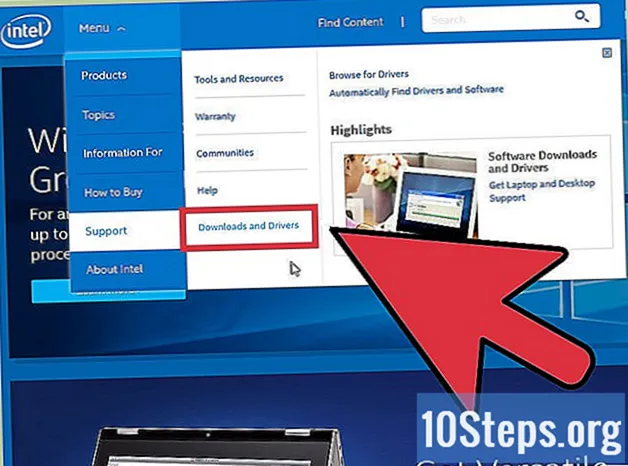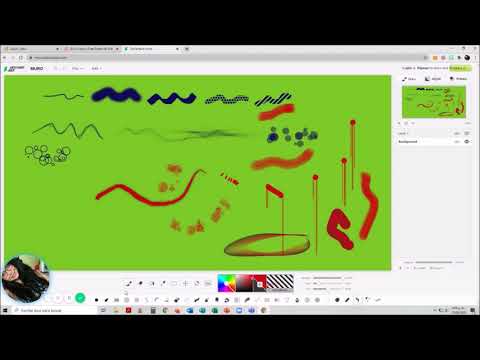
Content
Altres seccionsEl deviantArt Muro és una aplicació de dibuix basada en navegador HTML 5. Llançat a l’agost del 2010 com a oferta de celebració del desè aniversari de deviantArt, el Muro serveix com a aplicació per als membres.
El Muro té un munt de funcions com ara 20 pinzells (alguns gratuïts, altres requereixen pagament), capes i diferents filtres. Podeu utilitzar el dA Muro amb una tauleta WACOM. Tingueu en compte que, per utilitzar Muro, heu de ser membre de deviantArt, però l’adhesió és gratuïta.
Passos
Mètode 1 de 2: Començar pel Muro
Inscriviu-vos a DeviantArt. Per utilitzar Muro, primer heu de ser membre si encara no ho heu fet. Registrar-se és fàcil i gratuït. Feu clic al botó unir-se que us portarà a un formulari senzill i ràpid. A partir d’aquí haureu d’emplenar el vostre nom, correu electrònic i contrasenya.

Aneu a l'aplicació Muro. N’hi hauria d’haver Presentar a la part superior central del navegador. Passeu el cursor per sobre i hi haurà un menú desplegable. Des d'allà feu clic a Dibuixa amb dA muro per anar a l’aplicació gratuïta Muro.- Es recomana utilitzar Chrome de Google si voleu un rendiment òptim amb Muro, ja que actualment aquest navegador té la millor compatibilitat amb HTML 5. Si utilitzeu altres navegadors, tingueu en compte que poden fallar.

- Es recomana utilitzar Chrome de Google si voleu un rendiment òptim amb Muro, ja que actualment aquest navegador té la millor compatibilitat amb HTML 5. Si utilitzeu altres navegadors, tingueu en compte que poden fallar.
Instal·leu el connector. Quan inicieu el Muro per primera vegada, a la cantonada inferior esquerra veureu el logotip de WACOM. Això indicarà que és compatible amb qualsevol tauleta WACOM. Sota aquest logotip, us demanarà que instal·leu el connector. Això us permet utilitzar la sensibilitat a la pressió juntament amb la tauleta i us proporciona el millor rendiment.
Mètode 2 de 2: Com utilitzar la interfície dA Muro
Nota: algunes de les funcions només poden estar disponibles només per als usuaris beta.
La barra superior
Saber utilitzar la fletxa cap enrere i cap endavant. Es tracta de dues fletxes petites i de color gris clar a la part superior del navegador Muro. Quan feu clic a aquests, es desfaran i tornaran a refer els vostres errors. Proveu-lo pintant una ratlla al llenç i, tot seguit, fent clic als botons de desfer i refer.
Feu clic al botó "Fitxer" per obrir el menú desplegable. Aquestes són les opcions del menú desplegable:
- Llenç nou: quan es fa clic, us dóna l'opció de triar entre unes quantes mides predeterminades i una alçada i amplada personalitzables del llenç en píxels. També podeu triar entre un fons negre, blanc o transparent.

- Obre fitxer: quan es fa clic, podeu tornar a obrir tots els fitxers desats que hàgiu treballat abans a Muro.

- Desa el fitxer: utilitzeu aquest botó per desar el fitxer.
- Desa el fitxer com a: utilitzeu el botó per desar el fitxer.

- Exporta imatge: utilitzeu aquesta opció per exportar la vostra imatge com a PNG.

- Esborra llenç: aquest botó neteja el llenç. Aneu amb compte, ja que això esborrarà tota la feina.

- Restableix els pinzells: si feu clic en aquest botó, es restabliran la configuració de tots els pinzells.

- Desat automàtic ON / OFF: feu clic en aquest botó per habilitar el desat automàtic.
- Llenç nou: quan es fa clic, us dóna l'opció de triar entre unes quantes mides predeterminades i una alçada i amplada personalitzables del llenç en píxels. També podeu triar entre un fons negre, blanc o transparent.
Feu clic al tercer botó per afegir un filtre a la vostra obra d'art. Hi ha 22 filtres per triar; jugueu amb els filtres per obtenir efectes nítids a la vostra obra d'art. Assegureu-vos de desar el vostre treball abans d’utilitzar els filtres, per si alguna cosa surt malament.
Deseu el vostre treball. Sempre que acabeu de crear la vostra obra d'art, sempre la podeu desar a DeviantArt. Per fer-ho, feu clic a fet botó que el desarà a la vostra memòria cau. Després, podeu visualitzar-lo a la vostra memòria o enviar-lo directament al vostre compte de DeviantArt perquè el vegin altres persones.
- Quan feu clic al botó d'enviament, haureu d'emplenar un formulari senzill i ràpid. Aquí podeu valorar si el dibuix és contingut per a adults o no (per a espectadors adults), creeu el vostre títol, escriviu una descripció del vostre dibuix, afegiu etiquetes i, a continuació, la categoria en què s’adapten els dibuixos.
Eines de dibuix
Cerqueu les eines a la barra d'eines inferior. En aquesta barra d'eines podeu trobar totes les eines de dibuix:
- Eina de dibuix: és l'eina de dibuix o pinzell.

- Goma d'esborrar: s'esborrarà qualsevol part de la vostra obra d'art.

- Inundació: amb aquesta eina podeu omplir qualsevol àrea de la vostra obra d'art o del llenç.

- Comptagotes: amb aquesta eina podeu utilitzar per triar qualsevol color de la vostra il·lustració i tornar a utilitzar el mateix color.

- Eina de dibuix: és l'eina de dibuix o pinzell.
Trieu el color amb aquesta eina a la vostra dreta. Al primer quadrat podeu escollir el color, al segon quadrat podeu escollir una tonalitat del color i al tercer quadrat podeu veure el color que heu triat amb l'eina comptagotes.
Aquestes diapositives són la configuració dels pinzells. No tots els pinzells tenen la mateixa configuració, així que dediqueu-vos una mica a experimentar amb la configuració variada. L’opacitat és la transparència que voleu que tingui el color del vostre pinzell, la mida és el gran / petit que voleu que sigui el pinzell i la tercera opció canvia per a cada pinzell que utilitzeu.
Si decidiu utilitzar el paràmetre Pro, el paràmetre de capa apareixerà a la dreta de la pantalla. Al quadre de la part inferior podeu afegir una capa fent clic al signe més, per suprimir una capa feu clic al signe menys. El cercle situat al costat del títol de les capes amaga i mostra la capa. Utilitzeu el control lliscant d’opacitat per controlar l’opacitat (veure a través) de la capa. El botó visible suprimirà les capes visibles quan hi feu clic.
- A sobre de les capes es pot trobar el visor. Amb aquesta eina podeu veure la imatge en previsualització. Amb els signes més i menys, podeu ampliar i reduir la imatge. El cercle torna al zoom original. El percentatge us proporciona un percentatge ampliat o reduït.

- A sobre de les capes es pot trobar el visor. Amb aquesta eina podeu veure la imatge en previsualització. Amb els signes més i menys, podeu ampliar i reduir la imatge. El cercle torna al zoom original. El percentatge us proporciona un percentatge ampliat o reduït.
Adoneu-vos que actualment hi ha 20 pinzells disponibles a Muro. Set d'ells són gratuïts, els altres que heu de comprar amb punts deviantArt (o podeu obtenir-los com a regal d'algú altre). Els pinzells gratuïts disponibles són:
- Juga amb la configuració dels pinzells per aconseguir efectes diferents.

- Amb el pinzell bàsic podeu dibuixar.
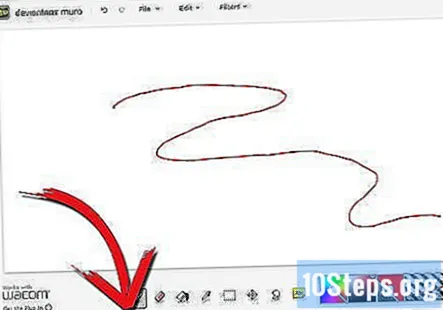
- Utilitzeu aquest pinzell per pintar o acolorir zones grans de la vostra obra d'art.

- Aquest pinzell proporciona un efecte de línia interessant, tal com es mostra a l'exemple de la dreta.

- Crea un efecte fum amb el pinzell i juga amb l’opacitat per aconseguir millors resultats.

- El pinzell degotejat dóna l’efecte de la pintura degotada.
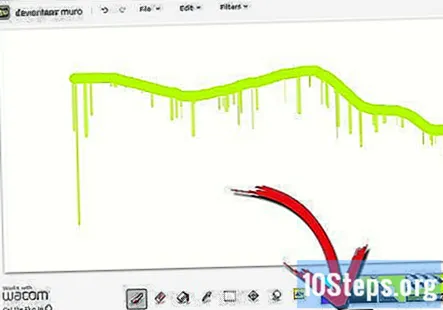
- Utilitzeu el pinzell de dispersió per obtenir cercles dispersos i utilitzeu aquest pinzell per obtenir un efecte grungy o com a fons.

- El pinzell d’esbós sembla un esbós; utilitzeu aquest pinzell per a qualsevol treball d'esbós.

- Juga amb la configuració dels pinzells per aconseguir efectes diferents.
Preguntes i respostes de la comunitat
Com puc animar amb deviantArt Muro?
No podeu fer-ho amb Muro, però podeu dibuixar marcs i expressions facials per posar-los a Adobe Flash.
El meu DeviantArt no exporta el meu dibuix a.PNG. Què puc fer?
Cerqueu un convertidor de fitxers que admeti el que teniu i.PNG. Seguiu les instruccions allà.
Com puc crear una nova capa a deviantArt Muro?
Podeu crear una capa nova fent clic al símbol d'addició. Podeu acolorir, dibuixar, etc.
Tinc la tauleta Intuos Pro, però sembla que no hi ha res que digui que sigui compatible amb deviantArt Muro. Què puc fer?
Normalment, tots els productes Wacom són compatibles amb deviantArt Muro, així que comproveu que estigueu connectat correctament.
Com puc copiar i enganxar un dibuix?
Seleccioneu la part del dibuix que vulgueu, premeu Còpia i premeu Enganxa. Mou-te amb l'eina de desplaçament situada al costat de l'eina de selecció.
El tercer botó de filtres no existeix. Com puc solucionar el botó? Resposta
Tinc dos papers superposats. Vull retallar plantilles de la primera capa mentre la segona capa es manté intacta com a base fosca. Com ho faig a Muro? Resposta
Com puc canviar al mode Pro a DeviantArt Muro? Resposta
Com puc donar la volta a una imatge de deviantArt Muro perquè quedi cap a l’altre costat? Resposta
Com puc fer servir l'eina de barreja del deviantArt Muro si torna a canviar a l'eina de pintura quan hi faig clic? Resposta